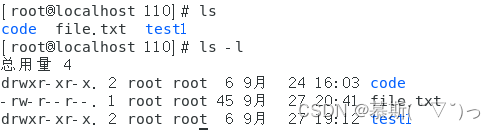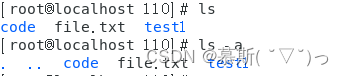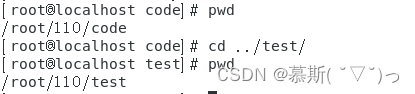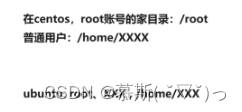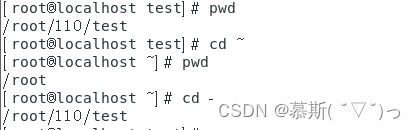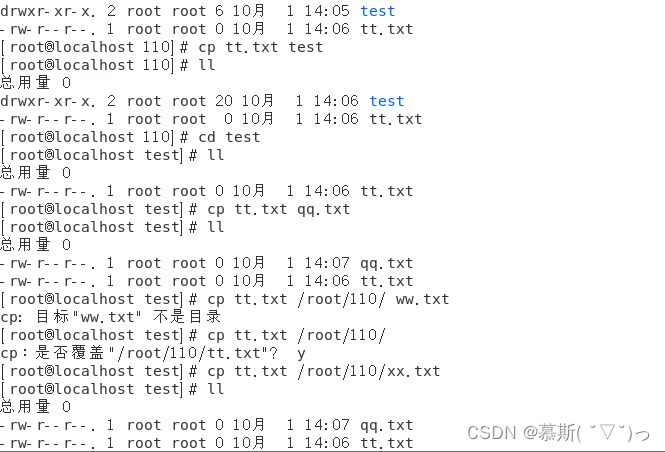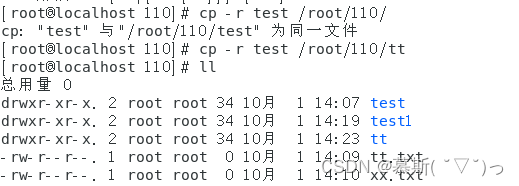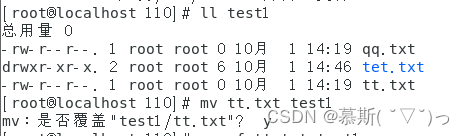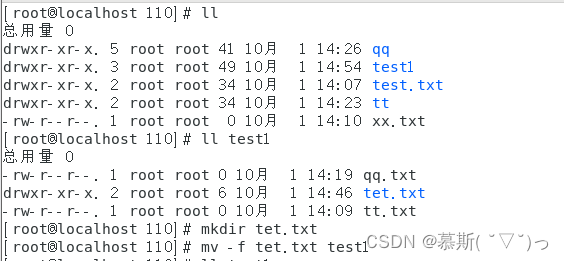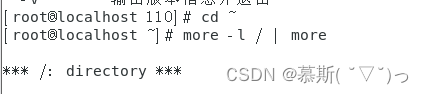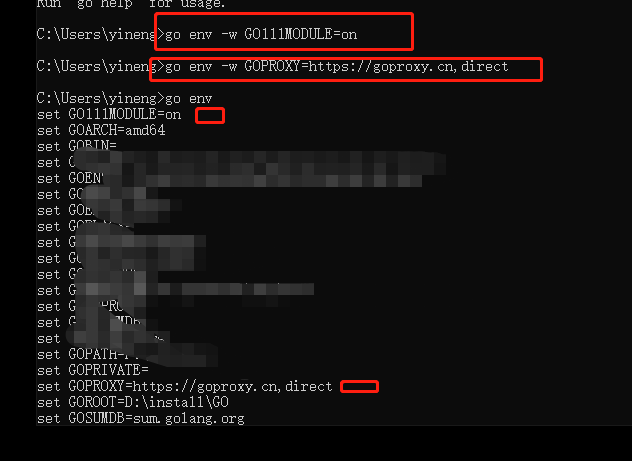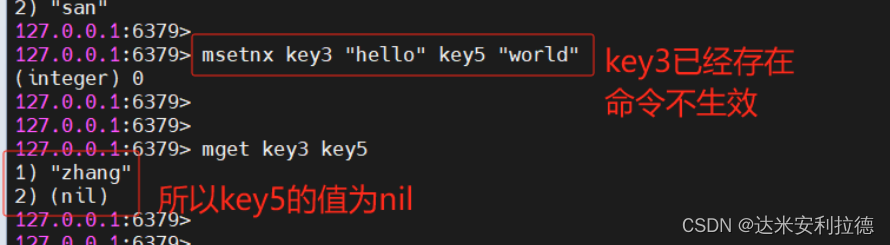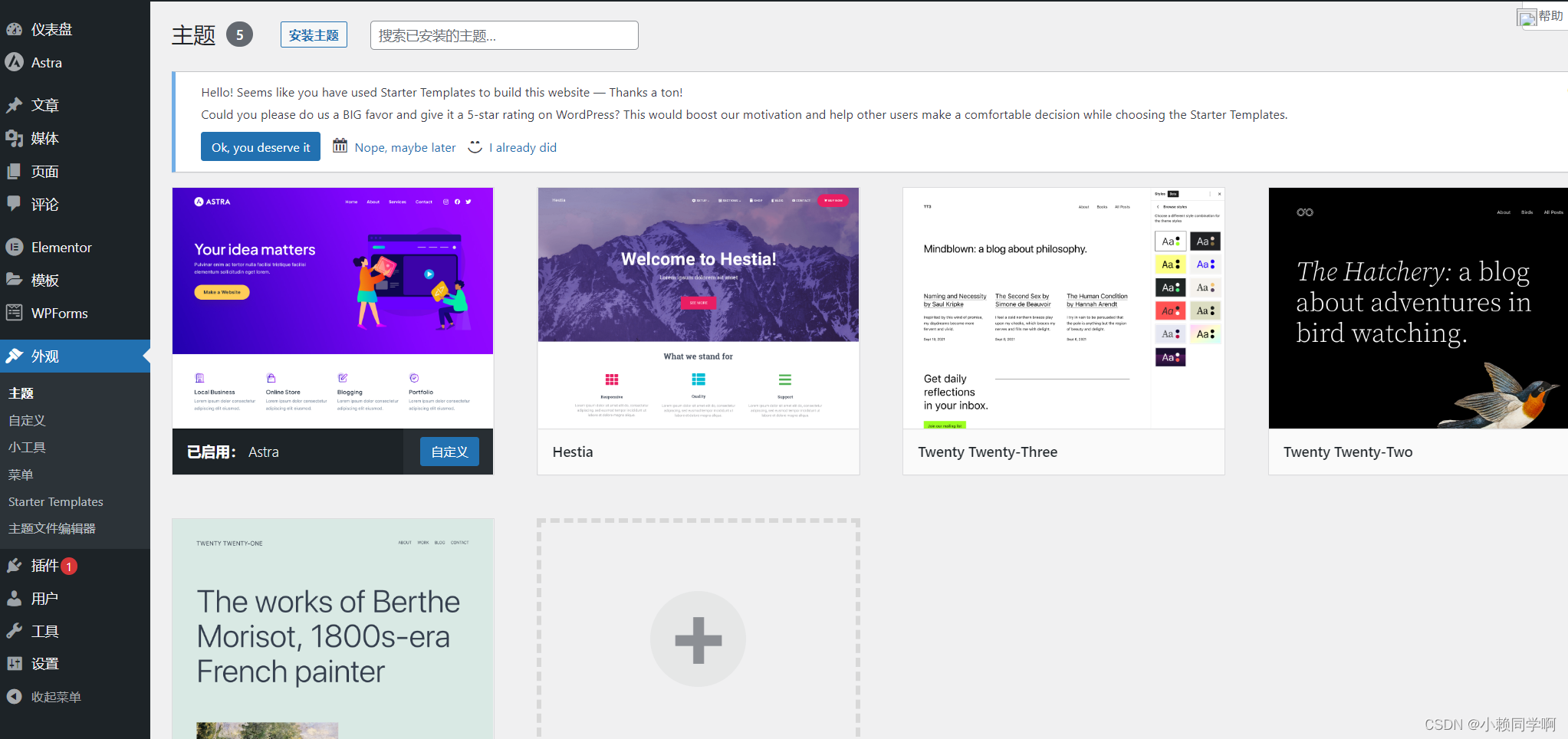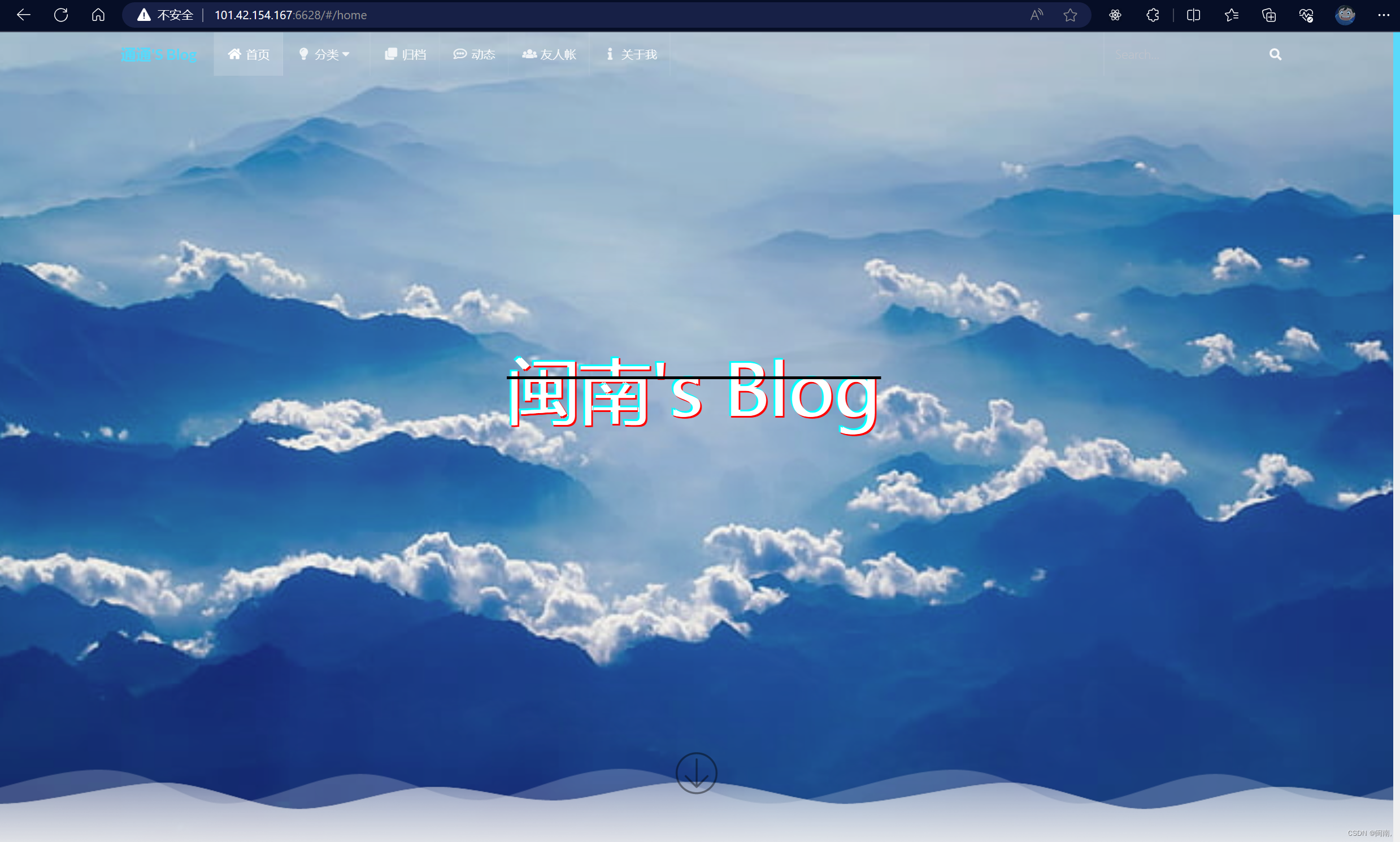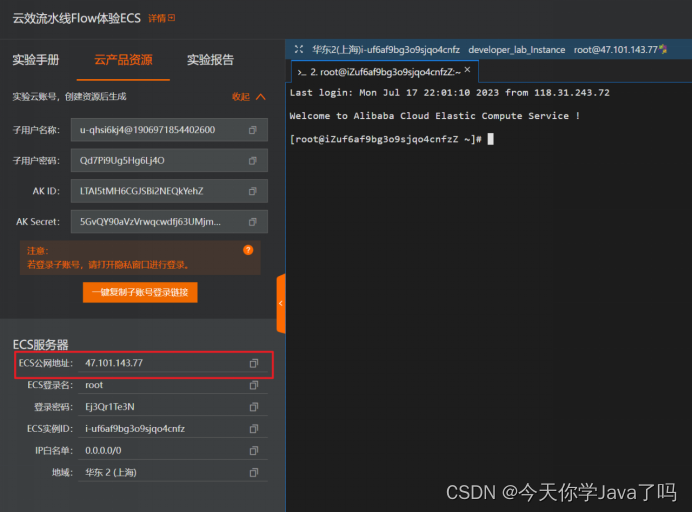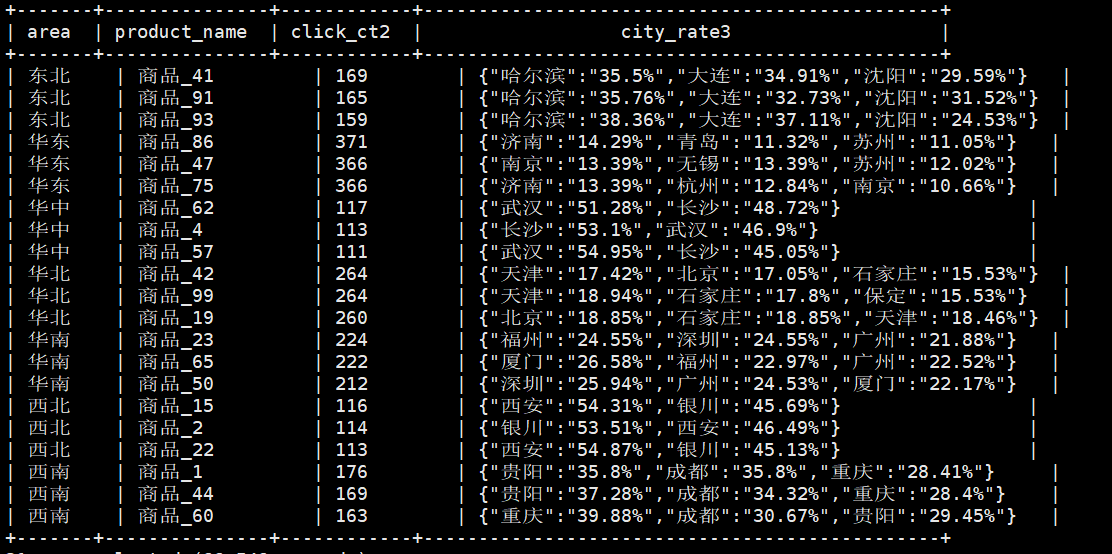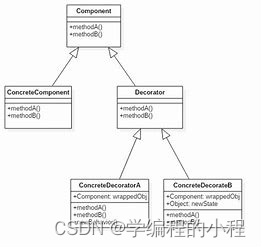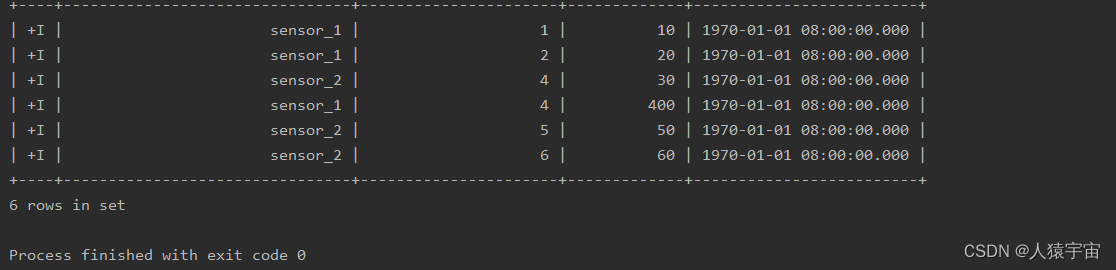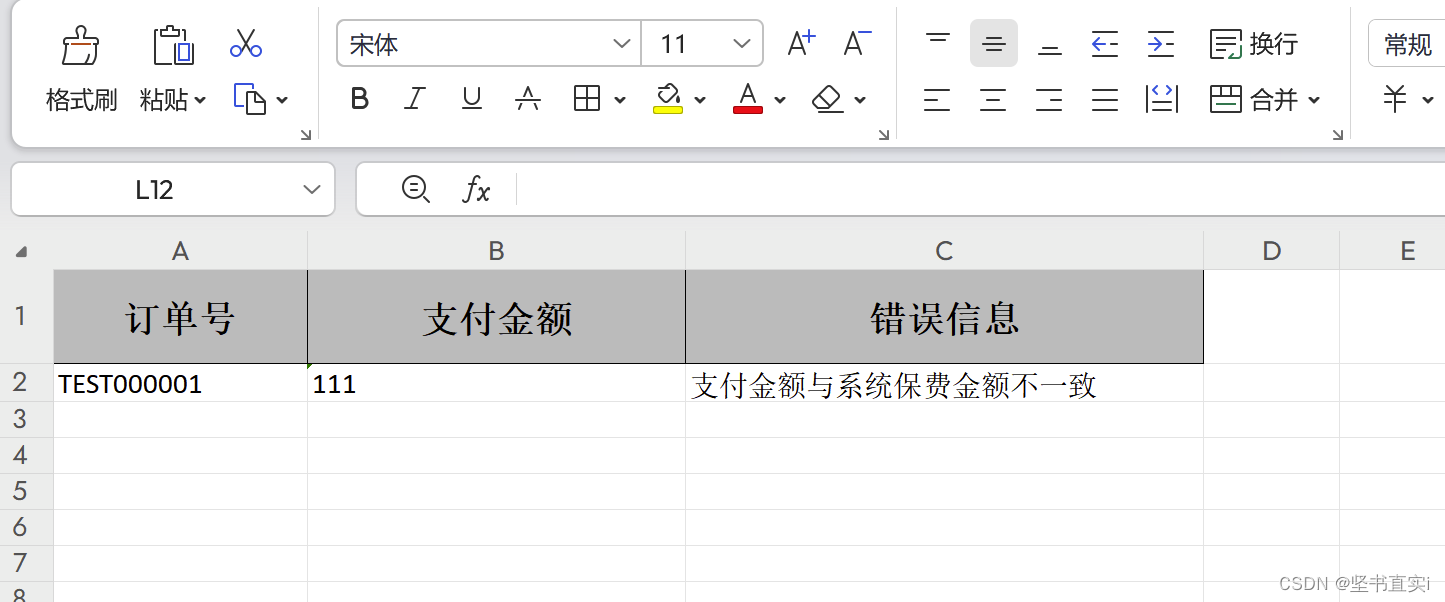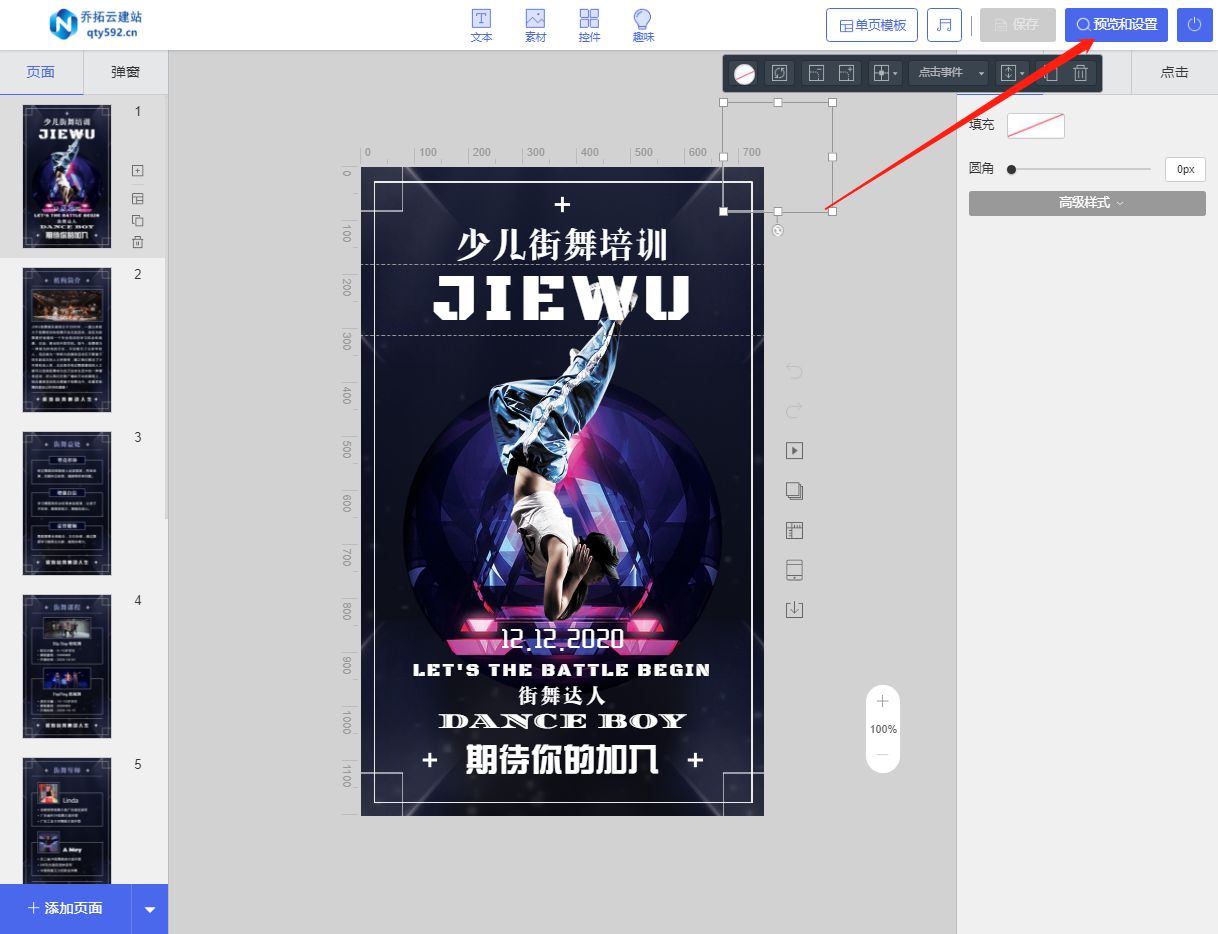前言:作者也是初学Linux,可能总结的还不是很到位
♈️今日夜电波:达尔文—林俊杰
0:30━━━━━━️💟──────── 4:06
🔄 ◀️ ⏸ ▶️ ☰
💗关注👍点赞🙌收藏您的每一次鼓励都是对我莫大的支持😍
目录
1. ls 指令
其中较为常用的指令
2. pwd命令
3. cd 指令
前置知识
其中较为常用的指令
4. touch指令
5.mkdir指令(重要)
6.rmdir指令 && rm 指令(重要)
7.man指令(重要)
8.cp指令(重要)
其中较为常用的指令
9、mv指令(重要)
其中较为常用的指令
10、cat指令
11、more指令
12.less指令(重要)
13.head指令
14.tail指令
1. ls 指令
语法: ls [ 选项 ][ 目录或文件 ]功能:对于目录,该命令列出该目录下的所有子目录与文件。对于文件,将列出文件名以及其他信息。
-a 列出目录下的所有文件,包括以 . 开头的隐含文件。-d 将目录象文件一样显示,而不是显示其下的文件。 如:ls –d 指定目录-i 输出文件的 i 节点的索引信息。 如 ls –ai 指定文件-k 以 k 字节的形式表示文件的大小。ls –alk 指定文件-l 列出文件的详细信息。-n 用数字的 UID,GID 代替名称。 (介绍 UID, GID)-F 在每个文件名后附上一个字符以说明该文件的类型,“*”表示可执行的普通文件;“/”表示目录;“@”表示符号链接;“|”表示FIFOs;“=”表示套接字(sockets)。(目录类型识别)-r 对目录反向排序。-t 以时间排序。-s 在l文件名后输出该文件的大小。(大小排序,如何找到目录下最大的文件)-R 列出所有子目录下的文件。(递归)-1 一行只输出一个文件。
其中较为常用的指令
ls ->查看当前目录下的文件信息
ls -l ->查看当前目录下的文件信息(跟ls差不多但是更加详细)可缩写为 ll
差别如下:
ls -a ->查看当前目录下的文件信息,包括隐藏的文件
可以发现多了 . 和 .. 两个隐藏的目录,它们分别表示当前目录以及上级目录
ls -a -l与ls -l -a ->都是查看当前目录下的文件信息,包括隐藏的文件(跟ls -a差不多但是更加详细)可缩写为 ll -a 或 ls -al 或 ls -la
差别如下:
2. pwd命令
语法: pwd功能:显示用户当前所在的目录
3. cd 指令
语法:cd 目录名功能:改变工作目录。将当前工作目录改变到指定的目录下。
前置知识
Linux系统中,磁盘上的文件和目录被组成一棵目录树,每个节点都是目录或文件。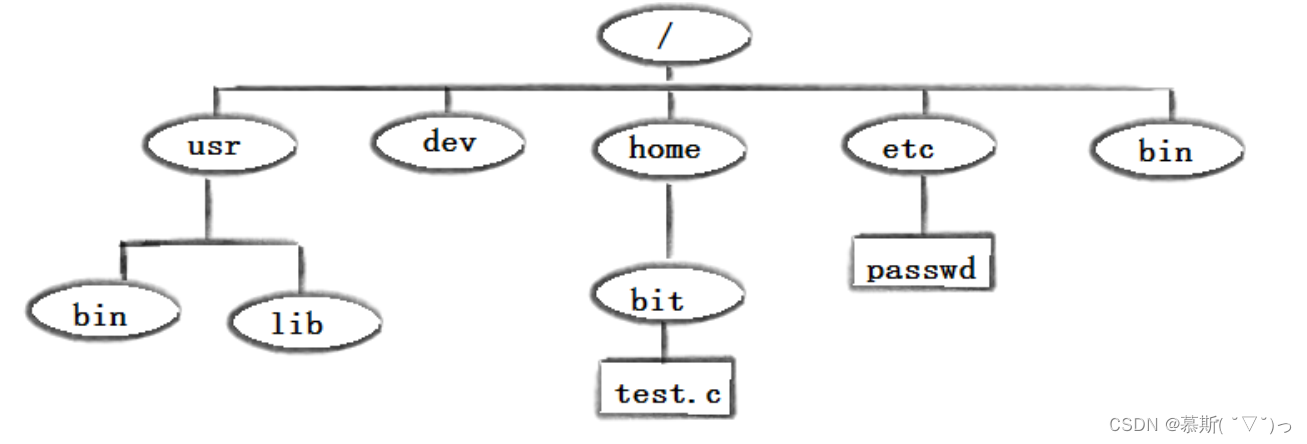
其中较为常用的指令
cd .. :返回上级目录
cd /root/110/code/ :绝对路径
cd ../day02/ :相对路径
cd ~:进入用户家目
cd -:返回最近访问目录
4. touch指令
语法:touch [选项]... 文件...
功能: touch命令参数可更改文档或目录的日期时间,包括存取时间和更改时间,或者新建一个不存在的文件
-a 或--time=atime或--time=access或--time=use只更改存取时间。
-c 或--no-create 不建立任何文档。
-d 使用指定的日期时间,而非现在的时间。
-f 此参数将忽略不予处理,仅负责解决BSD版本touch指令的兼容性问题。
-m 或--time=mtime或--time=modify 只更改变动时间。
-r 把指定文档或目录的日期时间,统统设成和参考文档或目录的日期时间相同。-t 使用指定的日期时间,而非现在的时间。
创建一个空文件
5.mkdir指令(重要)
语法: mkdir [选项] dirname...
功能:在当前目录下创建一个名为 “dirname”的目录
-p, --parents 可以是一个路径名称。此时若路径中的某些目录尚不存在,加上此选项后,系统将自动建立好那些尚不存在的目录,即一次可以建立多个目录;
6.rmdir指令 && rm 指令(重要)
rmdir是一个与mkdir相对应的命令。 mkdir是建立目录,而rmdir是删除命令。
语法: rmdir [-p][dirName]
适用对象:具有当前目录操作权限的所有使用者
功能:删除空目录
rm命令可以同时删除文件或目录
语法: rm [-f-i-r-v][dirName/dir]
适用对象:所有使用者功能:删除文件或目录
rmdir:
-p 当子目录被删除后如果父目录也变成空目录的话,就连带父目录一起删除。
rm:
-f 即使文件属性为只读(即写保护),亦直接删除
-i 删除前逐一询问确认
-r 删除目录及其下所有文件
究极删除方法,把目标文件或者目录下的文件或者目录全部删除:
7.man指令(重要)
Linux的命令有很多参数,我们不可能全记住,我们可以通过查看联机手册获取帮助。访 问Linux手册页的命令是man
语法: man [选项] 命令
-k 根据关键字搜索联机帮助num 只在第num章节找
-a 将所有章节的都显示出来,比如 man printf 它缺省从第一章开始搜索,知道就停止,用a选项,当按下q退出,他会继续往后面搜索,直到所有章节都搜索完毕。
解释一下,面手册分为8章
1 是普通的命令
2 是系统调用,如open,write之类的(通过这个,至少可以很方便的查到调用这个函数,需要加什么头文件)
3 是库函数,如printf,fread
4 是特殊文件,也就是/dev下的各种设备文件
5 是指文件的格式,比如passwd, 就会说明这个文件中各个字段的含义
6 是给游戏留的,由各个游戏自己定义
7 是附件还有一些变量,比如向environ这种全局变量在这里就有说明
8 是系统管理用的命令,这些命令只能由root使用,如ifconfig
8.cp指令(重要)
语法: cp [选项] 源文件或目录 目标文件或目录
功能: 复制文件或目录
f 或 --force 强行复制文件或目录, 不论目的文件或目录是否已经存在
-i 或 --interactive 覆盖文件之前先询问用户
-r递归处理,将指定目录下的文件与子目录一并处理。若源文件或目录的形态,不属于目录或符号链接,则一律视为普通文件处理
-R 或 --recursive递归处理,将指定目录下的文件及子目录一并处理
其中较为常用的指令
直接复制,将指定的源文件或目录复制到目标文件或目录中,其中可以在末尾添加新的名称,若不添加则默认同源文件或目录,若复制到同一目录下且不更改名字则会询问你是否覆盖,也可指定路径复制,在后面也能添加新的名字,不添加则默认,具体如下所示:
-r递归地复制目录及其内容,包括子目录和文件,也可以批量复制具体实现如下:
9、mv指令(重要)
语法: mv [选项] 源文件或目录 目标文件或目录
功能:
1. 视mv命令中第二个参数类型的不同(是目标文件还是目标目录), mv命令将文件重命名或将其移至一个新的目录中。
2. 当第二个参数类型是文件时, mv命令完成文件重命名,此时,源文件只能有一个(也可以是源目录名),它将所给的源文件或目录重命名为给定的目标文件名。
3. 当第二个参数是已存在的目录名称时,源文件或目录参数可以有多个, mv命令将各参数指定的源文件均移至目标目录中。
-f : force 强制的意思,如果目标文件已经存在,不会询问而直接覆盖
-i :若目标文件 (destination) 已经存在时,就会询问是否覆盖
其中较为常用的指令
mv命令中的第二个参数类型(目标)是文件时,实现**重命名**源文件或目录的功能,记住这里源文件或目录只能有一个,因为如果有多个时,会存在命名冲突的问题.当mv命令中的第二个参数类型(目标)是目录时,实现的是移动源文件和目录的功能,这里源文件或目录可以有多个,mv命令会将源文件或目录移动到目标目录下.具体如下所示:
-f(force强制):当覆盖文件时,不询问直接覆盖.具体如下所示:
10、cat指令
语法: cat [选项][文件]
功能: 查看目标文件的内容
-b 对非空输出行编号
-n 对输出的所有行编号
-s 不输出多行空行
cat test.txt//查看名为test.txt文件的内容cat * //查看当前文件夹下所有的文件cat *.txt//查看当前文件夹下所有指定格式的文件cat test.txt test2.txt//一次显示多个文件cat test.txt > test2.txt//将一个文件输出复制到另一个文件(如果目标文件不存在,它将首先创建它,否则将内容追加到目标文件)cat test.txt >> test2.txt//将一个文件输出追加到另一个文件(如果目标文件不存在,它将首先创建它,否则将内容追加到目标文件。)cat test.txt test2.txt >> test3.txt//将多个文件按序输出追加到另一个文件
11、more指令
语法: more [选项][文件]
功能: more命令,功能类似 cat
-n 对输出的所有行编号
q 退出more
12.less指令(重要)
语法: less [参数] 文件
功能:
less与more类似,但使用less可以随意浏览文件,而more仅能向前移动,却不能向后移动,而且less在查看之前不会加载整个文件。
-i 忽略搜索时的大小写
-N 显示每行的行号
/字符串:向下搜索“字符串”的功能
?字符串:向上搜索“字符串”的功能
n:重复前一个搜索(与 / 或 ? 有关)
N:反向重复前一个搜索(与 / 或 ? 有关)
q:quit
13.head指令
head 与 tail 就像它的名字一样的浅显易懂,它是用来显示开头或结尾某个数量的文字区块, head 用来显示档案的开头至标准输出中,而 tail 想当然尔就是看档案的结尾。
语法: head [参数]... [文件]...
功能:
head 用来显示档案的开头至标准输出中,默认head命令打印其相应文件的开头10行。
-n<行数> 显示的行数
14.tail指令
tail 命令从指定点开始将文件写到标准输出.使用tail命令的-f选项可以方便的查阅正在改变的日志文件,tail - f filename会把filename里最尾部的内容显示在屏幕上,并且不但刷新,使你看到最新的文件内容.
语法: tail[必要参数][选择参数][文件]
功能: 用于显示指定文件末尾内容,不指定文件时,作为输入信息进行处理。常用查看日志文件。
-f 循环读取
-n<行数> 显示行数
有一个文件共有100行内容,请取出第50行内容<br>
seq 1 100 > test # 生成1到100的序列装入test
方法1 head -n50 test > tmp #将前50行装入临时文件tmp tail -n1 tmp #得到中建行
方法2 head -n50 test | tail -n1
感谢你耐心的看到这里ღ( ´・ᴗ・` )比心,如有哪里有错误请踢一脚作者o(╥﹏╥)o!

给个三连再走嘛~